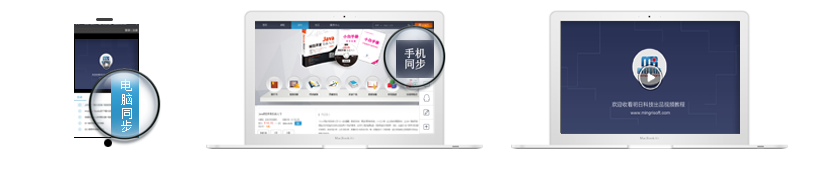首页上一页 1 下一页尾页 8 条记录 1/1页
程序问题
发表在Android图书答疑
2014-08-21
是否精华
是
否
版块置顶:
是
否
设置时间:
非永久
永久
起始时间:
结束时间:
是否扣分:
是
否
你好,我做了书上的一个例子(第14章第一个实例:使用[font color=#0000FF]HttpConnection访问网络[/font]),搭建了服务器tomcat,测试也成功,但是不能够实现书上所要求的点击发表就可以在屏幕上显示输入的内容。请问怎么解决?那个编写的Java Web实例,我放在webapp文件目录下,这个文件夹设置的默认访问文件地址。请问是哪里的问题?谢谢哇!!
精彩评论 8
2014-08-21
板凳
[FIELDSET][LEGEND]引自:1楼[/LEGEND]
您可以先在浏览器的地址栏中输入书中P415页最底下那段代码中的http://192.168.1.66:8081/blog/index.jsp试试,看看是否提示404错误,如果是404错误,那么说明这个URL地址有误,您需要修改为您机器上对应的URL地址。
注意:上面URL地址中的192.168.1.66应该是您机器的IP地址,后面的8081是Tomcat服务器的端口号,一般情况默认安装Tomcat后, 这个端口号应该是8080,所以如果您在安装Tomcat时没有修改端口号,则您需要把它修改为您的Tomcat的端口号8080。
[/FIELDSET]
回复:我输入本机的ip或者localhost:8080/index.jsp后,显示的都是tomcat主页面。运行程序还是不能达到运行效果。
您可以先在浏览器的地址栏中输入书中P415页最底下那段代码中的http://192.168.1.66:8081/blog/index.jsp试试,看看是否提示404错误,如果是404错误,那么说明这个URL地址有误,您需要修改为您机器上对应的URL地址。
注意:上面URL地址中的192.168.1.66应该是您机器的IP地址,后面的8081是Tomcat服务器的端口号,一般情况默认安装Tomcat后, 这个端口号应该是8080,所以如果您在安装Tomcat时没有修改端口号,则您需要把它修改为您的Tomcat的端口号8080。
[/FIELDSET]
回复:我输入本机的ip或者localhost:8080/index.jsp后,显示的都是tomcat主页面。运行程序还是不能达到运行效果。
2014-08-21
地板
[FIELDSET][LEGEND]引自:1楼[/LEGEND]
您可以先在浏览器的地址栏中输入书中P415页最底下那段代码中的http://192.168.1.66:8081/blog/index.jsp试试,看看是否提示404错误,如果是404错误,那么说明这个URL地址有误,您需要修改为您机器上对应的URL地址。
注意:上面URL地址中的192.168.1.66应该是您机器的IP地址,后面的8081是Tomcat服务器的端口号,一般情况默认安装Tomcat后, 这个端口号应该是8080,所以如果您在安装Tomcat时没有修改端口号,则您需要把它修改为您的Tomcat的端口号8080。
[/FIELDSET]
回复:还有,问一下。我在其他书上面也看到,虚拟机与主机之间进行访问需要使用内置的10.0.0.2地址。这个也试过了,还是不行。然后对这块就很模糊了,不知道问题出在哪里?
您可以先在浏览器的地址栏中输入书中P415页最底下那段代码中的http://192.168.1.66:8081/blog/index.jsp试试,看看是否提示404错误,如果是404错误,那么说明这个URL地址有误,您需要修改为您机器上对应的URL地址。
注意:上面URL地址中的192.168.1.66应该是您机器的IP地址,后面的8081是Tomcat服务器的端口号,一般情况默认安装Tomcat后, 这个端口号应该是8080,所以如果您在安装Tomcat时没有修改端口号,则您需要把它修改为您的Tomcat的端口号8080。
[/FIELDSET]
回复:还有,问一下。我在其他书上面也看到,虚拟机与主机之间进行访问需要使用内置的10.0.0.2地址。这个也试过了,还是不行。然后对这块就很模糊了,不知道问题出在哪里?
2014-08-22
6L
您说的内置的10.0.0.2地址是针对127.0.0.1的,这里我们不使用127.0.0.1,而是通过局域网内的IP(例如,192.168.1.66),这样模拟器就可以与电脑通信了。
对应您说的访问不成功,您可以先在电脑的浏览器的地址栏中输入http://你的IP地址:8080/blog/index.jsp看看页面中能不能显示文字:
发表一条微博,内容如下:
如果不能显示那么就说明你的这个blog项目没有配置对,请将其复制到Tomcat的webapps目录下,注意字母的大小写。
这个程序是可以正常运行的,并能显示相应信息的,我刚刚测试过。
对应您说的访问不成功,您可以先在电脑的浏览器的地址栏中输入http://你的IP地址:8080/blog/index.jsp看看页面中能不能显示文字:
发表一条微博,内容如下:
如果不能显示那么就说明你的这个blog项目没有配置对,请将其复制到Tomcat的webapps目录下,注意字母的大小写。
这个程序是可以正常运行的,并能显示相应信息的,我刚刚测试过。
2014-08-23
7L
[FIELDSET][LEGEND]引自:6楼[/LEGEND]
您说的内置的10.0.0.2地址是针对127.0.0.1的,这里我们不使用127.0.0.1,而是通过局域网内的IP(例如,192.168.1.66),这样模拟器就可以与电脑通信了。
对应您说的访问不成功,您可以先在电脑的浏览器的地址栏中输入http://你的IP地址:8080/blog/index.jsp看看页面中能不能显示文字:
发表一条微博,内容如下:
如果不能显示那么就说明你的这个blog项目没有配置对,请将其复制到Tomcat的webapps目录下,注意字母的大小写。
这个程序是可以正常运行的,并能显示相应信息的,我刚刚测试过。
[/FIELDSET]
回复:恩恩,好的。才接触android多久,所以问题就比较多,谢谢你的耐心解答!!
您说的内置的10.0.0.2地址是针对127.0.0.1的,这里我们不使用127.0.0.1,而是通过局域网内的IP(例如,192.168.1.66),这样模拟器就可以与电脑通信了。
对应您说的访问不成功,您可以先在电脑的浏览器的地址栏中输入http://你的IP地址:8080/blog/index.jsp看看页面中能不能显示文字:
发表一条微博,内容如下:
如果不能显示那么就说明你的这个blog项目没有配置对,请将其复制到Tomcat的webapps目录下,注意字母的大小写。
这个程序是可以正常运行的,并能显示相应信息的,我刚刚测试过。
[/FIELDSET]
回复:恩恩,好的。才接触android多久,所以问题就比较多,谢谢你的耐心解答!!


 购物车
购物车
 发表新帖
发表新帖 立即签到
立即签到